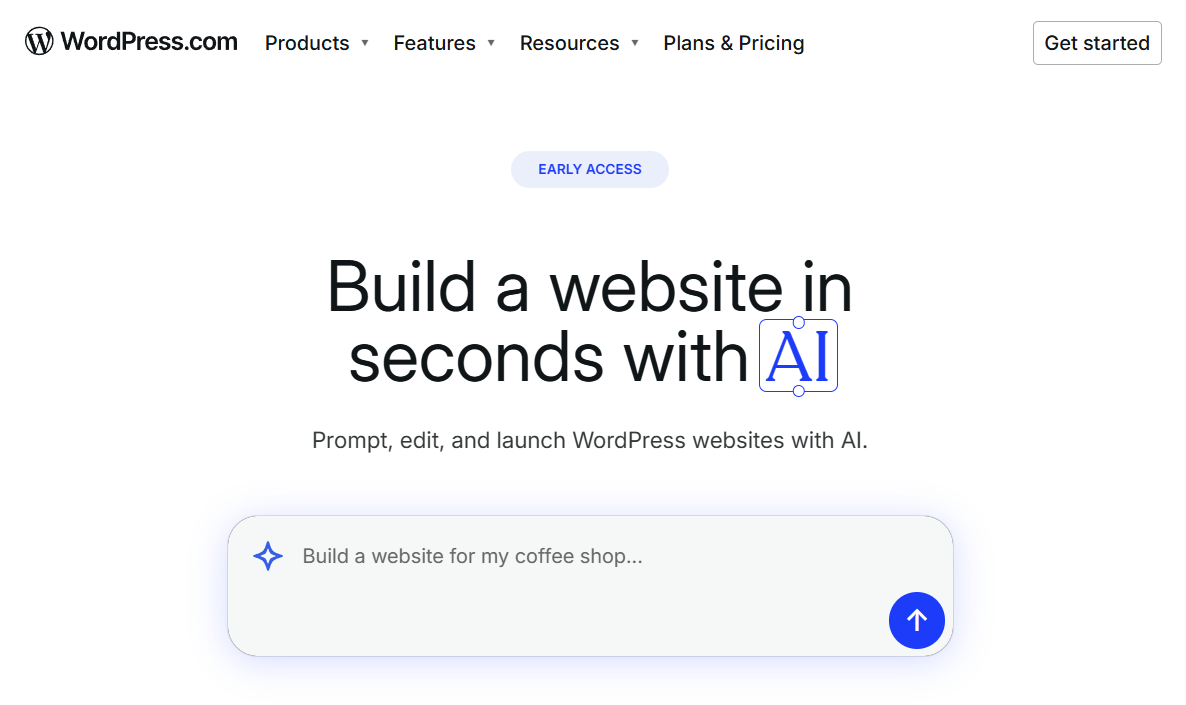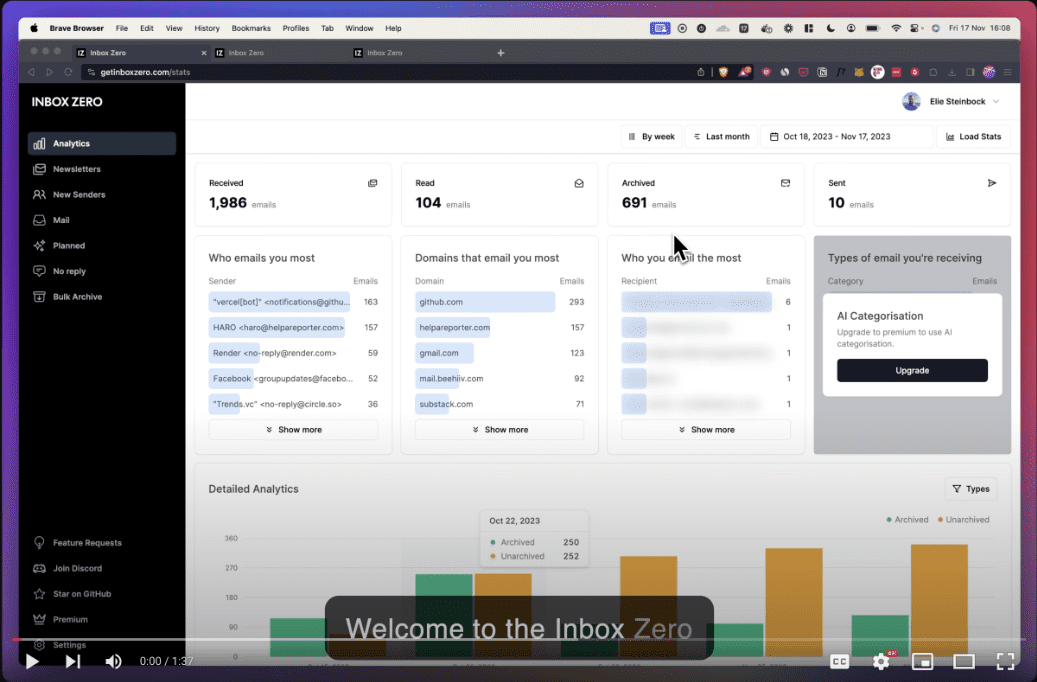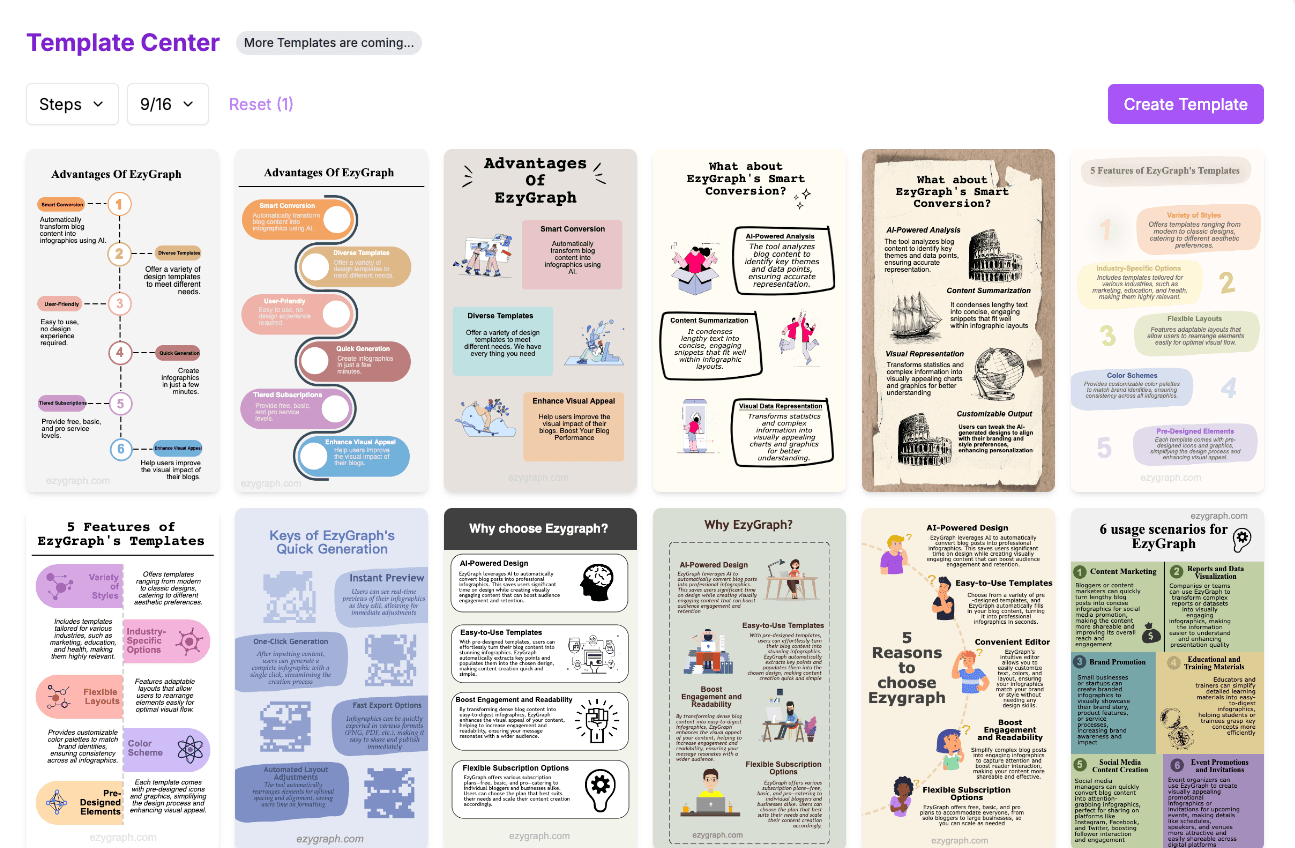综合介绍
Cline 是一个功能强大的 VSCode 插件,旨在通过自动化任务执行和链式思维提示,帮助开发者高效完成各种编程任务。它不仅能创建和编辑文件,还能执行终端命令,提供人机协作的编程体验。用户可以通过简单的指令启动任务,Claude Dev 会在每一步操作前请求用户许可,确保安全和可控。
集成API请参考:深入解析 Cline 原理及免费使用 Gemini-Exp-1206 来平替 Cursor 指南 ,如何使用 Cline 部署MCP服务:Cline+MCP 快速打造Agent工作流: 实战案例解析 。如果你觉得 Cline 缺少一些必要功能推荐尝试他的分支增强版:Roo Cline 。
cline,之前叫做 claude dev,是一个 ai 编程的 agent,一站式解决方案,类似 v0,bolt.news,更强大。prompt with more context in app out,每次都是如此,所以 cline 是最耗费 token。第二个用 cline 的原因是当时要开发的应用很简单。当应用复杂之后,要进行局部细节的处理,cline 面临了两个问题:成本剧增,经常一个功能的开发调试 10 美元。细节处理能力弱,经常反复覆盖。有点像抽卡,有时候会陷入地狱。
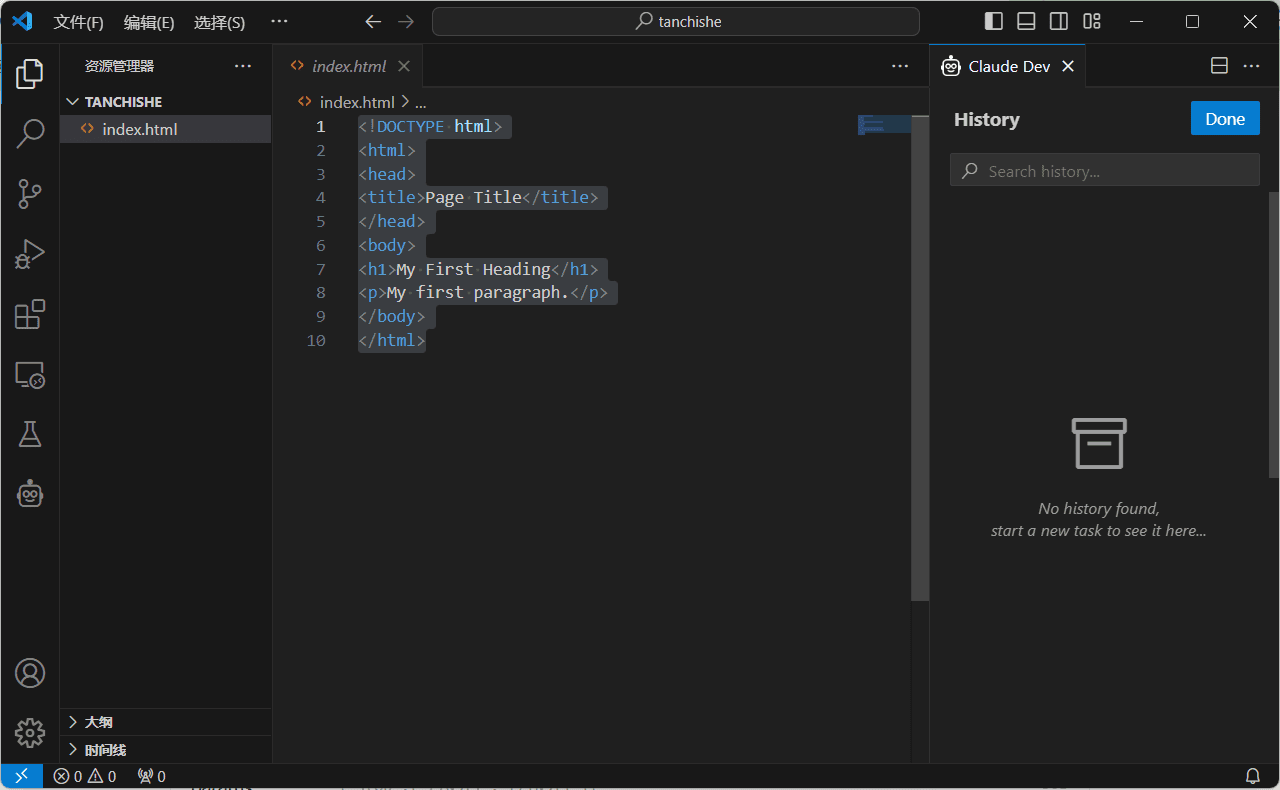
功能列表
- 创建和编辑文件
- 执行终端命令
- 任务历史记录和恢复
- 支持 OpenAI 兼容 API
- 读取 .pdf 和 .docx 文件
- 任务执行循环和链式思维提示
使用帮助
安装流程
- 打开 VSCode。
- 进入扩展市场,搜索 “Claude Dev”。
- 点击安装按钮,等待安装完成。
- 安装完成后,重启 VSCode。
使用指南
- 启动任务:按下
Cmd + Shift + P,输入Claude Dev: Open In New Tab,开始一个新任务。 - 创建和编辑文件:在任务中,Claude Dev 可以根据你的指令创建或编辑文件。你可以在编辑器中查看和修改 Claude 的更改。
- 执行终端命令:Claude Dev 可以执行终端命令,但每次执行前会请求你的许可。你可以在聊天窗口中查看命令输出,并根据需要响应或终止长时间运行的进程。
- 任务历史记录:你可以查看和恢复以前的任务,方便管理和追踪项目进度。
- 支持多种文件格式:Claude Dev 支持读取 .pdf 和 .docx 文件,可以将文档内容转化为代码或项目文件。
- 链式思维提示:Claude Dev 使用链式思维提示,帮助你逐步完成复杂任务。每一步操作前都会请求你的许可,确保任务执行的安全性和可控性。
详细操作流程
- 创建新文件:在任务窗口中输入
create new file <filename>,Claude Dev 会创建一个新文件并打开编辑器。 - 编辑文件:输入
edit file <filename>,Claude Dev 会打开指定文件,你可以在编辑器中进行修改。 - 执行命令:输入
execute command <command>,Claude Dev 会在终端中执行该命令,并将输出显示在聊天窗口中。 - 查看任务历史:输入
view task history,Claude Dev 会显示所有任务的历史记录,你可以选择恢复某个任务。 - 读取文档:输入
read document <filename>,Claude Dev 会读取指定的 .pdf 或 .docx 文件,并将内容转化为代码或项目文件。
© 版权声明
文章版权归 AI分享圈 所有,未经允许请勿转载。
Related posts

暂无评论...